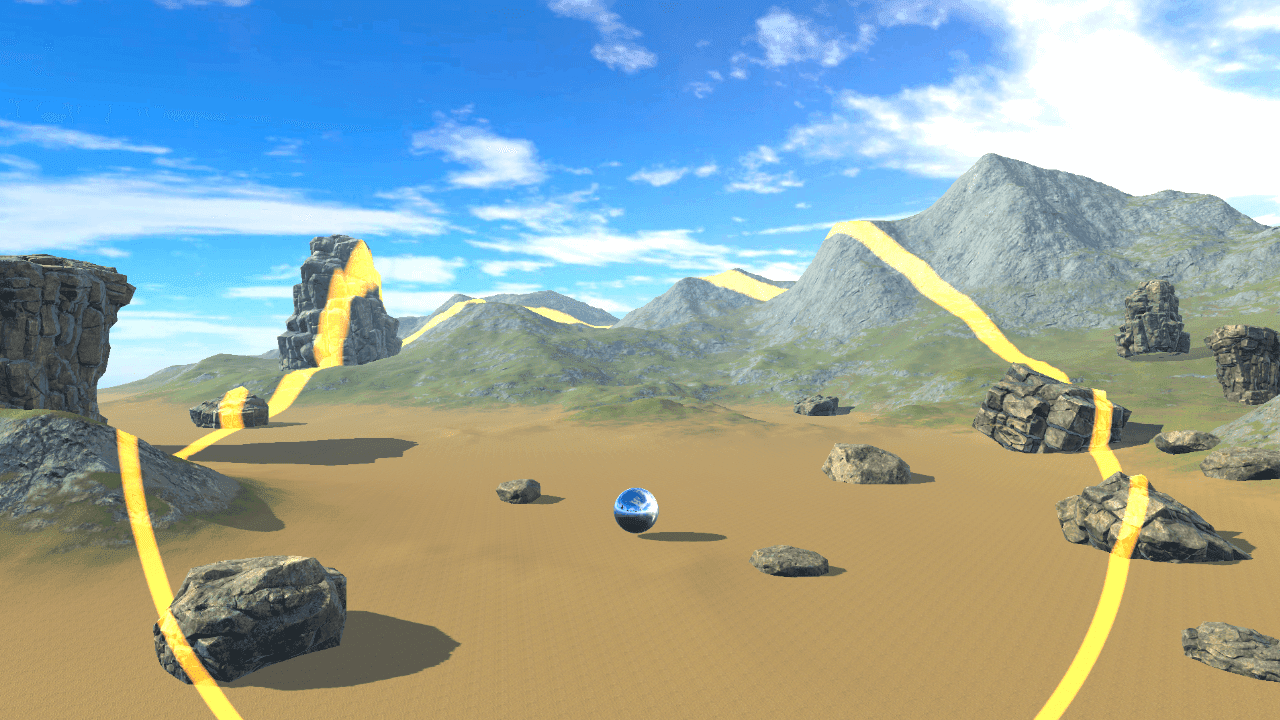FBXAnimationEditor

上傳到 Unity Asset Store 的工具也有好些日子,這陣子工具終於過審查上架了。這邊就來紀錄一下在上傳準備過程中碰到的一些事情以及介紹一下這個工具。 為了能夠上傳 Unity Asset Store 商店,首先最重要的是必須有個 Unity 的帳號。再來只需要按照官方的影片將帳號內所需要的部分填寫清楚。 How to Publish on the Unity Asset Store 等到帳號的內容準備完成之後,再來就是要準備要上傳的品項了。這時還需要去 Unity Asset Store 當中加入一個套件 Asset Store Publishing Tools 到自己的 Unity Package 當中。 再來就是用 Asset Store Publishing Tools 將商品上傳到自己的 Unity 帳號當中等待官方審核。而等待過審的時間保守來看估計要 一個多月 以上的時間才能通過。而審查後也會回覆你的品項是否通過,或是條件缺少要補圖補資料等,而我就因為宣傳圖不符合規定而被退了2次。1次是因為宣傳圖的尺寸不符,而另1次則是宣傳圖上的文字訊息過多。(當成說明文件在製作了...)而這2次往返的回覆則是挺快的,隔日就收到了通知。成功過審之後則會直接上架在 Unity Asset Store 商店當中。 FBXAnimationEditor 接下來是輪到 FBXAnimationEditor 工具的介紹。這個工具主要是用於協助 動畫師 導入FBX 的 Animation 到 Unity 。用來節省動畫師的寶貴 時間 。 導入流程中 AnimationClip 依照時間長度裁切命名好並且設定是否循環,再將 AnimationClip 從 FBX 取出(複製出來)的過程。同時也支援將動作資訊存成 文字檔(txt) 來協助導入,用來加速這些繁瑣的導入過程,對於需要時常往返調整動作檔的 動畫師 而言可以大量節省這些重複的動作以及時間。詳細可以對照下面的 流程圖 以及 影片 觀看功能以及操作流程。以下歸納工具的好處以及優點: 1. 按照時間裁切動作檔 2. 動作檔命名 3. 設置動作是否循環 4. 支援文字檔(txt)導入/轉出已經編輯過的動作資訊 5. 節省重複性的導入步驟(時間)優化工作流程 流程圖 操作流程...